Chủ đề lưu danh bạ vào sim: Chào mừng bạn đến với hướng dẫn chi tiết "Lưu Danh Bạ Vào SIM", giải pháp hoàn hảo để bảo quản thông tin liên lạc quan trọng của bạn an toàn và tiện lợi. Khám phá các bước đơn giản và hiệu quả cho cả người dùng Android và iPhone, cùng những mẹo và lưu ý không thể bỏ qua để quá trình lưu trữ trở nên nhanh chóng và bảo mật hơn. Tham gia cùng chúng tôi để không bỏ lỡ bất kỳ thông tin quan trọng nào từ danh bạ của bạn!
Mục lục
- Hướng dẫn lưu danh bạ vào SIM
- Lý do nên lưu danh bạ vào SIM
- Các bước lưu danh bạ vào SIM cho điện thoại Android
- Cách lưu danh bạ vào SIM trên iPhone
- Chuyển danh bạ từ điện thoại cũ sang mới sử dụng SIM
- Lưu ý khi lưu danh bạ vào SIM
- Câu hỏi thường gặp khi lưu danh bạ vào SIM
- Tips bảo mật khi lưu thông tin vào SIM
- Làm thế nào để sao lưu danh bạ từ điện thoại vào sim card?
- YOUTUBE: Cách sao chép danh bạ từ máy Android sang sim
Hướng dẫn lưu danh bạ vào SIM
Việc lưu danh bạ vào SIM giúp bạn dễ dàng chuyển đổi số điện thoại giữa các thiết bị hoặc giữ dữ liệu an toàn khi thay đổi điện thoại.
Chung cho các loại điện thoại:
- Mở ứng dụng "Danh bạ" trên điện thoại.
- Chọn biểu tượng cài đặt hoặc tùy chọn (thường dạng 3 chấm hoặc 3 gạch ngang).
- Chọn "Quản lý danh bạ" hoặc tương tự.
- Chọn "Nhập hoặc xuất danh bạ", sau đó chọn "Xuất" và chọn SIM mà bạn muốn lưu danh bạ vào.
Dành cho iPhone:
- Truy cập iCloud.com và đăng nhập bằng ID Apple.
- Chọn "Danh bạ" và chọn số liên lạc cần lưu.
- Chọn dấu cài đặt và chọn "Xuất vCard" để tải danh bạ về máy.
- Sử dụng email hoặc Google Contacts để chuyển danh bạ sang điện thoại Android và sau đó lưu vào SIM.
Dành cho Android:
- Từ màn hình chính, truy cập vào "Danh bạ".
- Chọn biểu tượng cài đặt hoặc tùy chọn.
- Chọn "Nhập/Xuất danh bạ" và chọn "Xuất" để lưu vào SIM.
Lưu ý:
Khi lưu danh bạ vào SIM, chỉ có thể lưu được tên và số điện thoại. Thông tin khác như địa chỉ email, địa chỉ nhà, sinh nhật,... sẽ không được lưu giữ.
-800x655.jpg)
READ MORE:
Lý do nên lưu danh bạ vào SIM
Lưu danh bạ vào SIM giúp bạn bảo vệ thông tin liên lạc quan trọng và dễ dàng chuyển giao khi thay đổi thiết bị. Không chỉ giữ cho danh bạ của bạn được an toàn khi điện thoại hỏng hoặc mất, việc này còn đảm bảo tiện ích trong việc truy cập nhanh các thông tin liên lạc trên bất kỳ thiết bị nào hỗ trợ SIM. Điều này đặc biệt hữu ích trong trường hợp khẩn cấp hoặc khi bạn cần sử dụng điện thoại tạm thời. Hơn nữa, việc lưu trữ danh bạ trên SIM còn giúp bạn quản lý dữ liệu liên lạc một cách hiệu quả, ngay cả khi bạn không có quyền truy cập vào các dịch vụ đám mây hoặc khi không có kết nối internet.
- Dễ dàng truy cập và quản lý thông tin liên lạc.
- Bảo vệ thông tin khi thay đổi hoặc mất thiết bị.
- Hiệu quả trong trường hợp sử dụng điện thoại tạm thời hoặc khẩn cấp.
Các bước lưu danh bạ vào SIM cho điện thoại Android
Việc lưu danh bạ vào SIM trên điện thoại Android giúp bạn dễ dàng chuyển dữ liệu sang thiết bị mới hoặc bảo toàn thông tin khi cần thiết. Dưới đây là các bước bạn có thể thực hiện:
- Truy cập ứng dụng Danh bạ từ màn hình chính của điện thoại Android.
- Chọn biểu tượng 3 chấm ở góc phải màn hình để mở menu.
- Chọn "Quản lý danh bạ" rồi tiếp tục chọn "Nhập/xuất danh bạ".
- Chọn "Xuất vào thẻ SIM" và lựa chọn danh bạ cần lưu hoặc chọn "Chọn tất cả" để sao chép toàn bộ.
- Nhấn "Lưu lại" để hoàn tất quá trình sao chép.
Thực hiện theo các bước trên sẽ giúp bạn lưu được danh bạ từ máy sang SIM một cách nhanh chóng và hiệu quả.
Cách lưu danh bạ vào SIM trên iPhone
Việc chuyển danh bạ từ iPhone sang SIM không thể thực hiện trực tiếp trên thiết bị. Tuy nhiên, bạn có thể dùng các phương tiện gián tiếp để thực hiện việc này:
- Chuyển danh bạ từ iPhone sang file VCF, sau đó sử dụng máy tính để truy cập iCloud hoặc Gmail và xuất danh bạ thành file VCF.
- Sử dụng email để chuyển danh bạ: Mở ứng dụng Danh bạ, chọn liên hệ, sử dụng chức năng "Chia sẻ liên hệ" và gửi tới email có thể truy cập từ điện thoại Android.
- Trên điện thoại Android, sử dụng chức năng nhập danh bạ từ file VCF, sau đó xuất danh bạ này sang SIM.
Để biết thêm chi tiết về từng bước cụ thể, bạn có thể tham khảo các hướng dẫn từ các trang web như didongviet.vn, hoanghamobile.com, support.apple.com, hnammobile.com, viettelstore.vn, cellphones.com.vn, và canhrau.com.

Chuyển danh bạ từ điện thoại cũ sang mới sử dụng SIM
Chuyển danh bạ giữa hai điện thoại sử dụng SIM là một cách hữu ích để bạn không mất thông tin liên lạc khi thay đổi thiết bị. Dưới đây là hướng dẫn từng bước:
- Chuyển danh bạ vào SIM trên điện thoại cũ. Bạn có thể làm điều này từ ứng dụng Danh bạ, chọn quản lý danh bạ và sau đó chọn xuất danh bạ vào SIM.
- Chuyển SIM sang điện thoại mới. Sau khi đã chuyển danh bạ vào SIM, bạn chỉ cần chuyển SIM đó sang điện thoại mới.
- Trên điện thoại mới, nhập danh bạ từ SIM. Mở ứng dụng Danh bạ và tìm chức năng nhập danh bạ từ SIM.
Lưu ý rằng quá trình này có thể khác nhau tùy vào hệ điều hành và phiên bản của điện thoại. Đối với các thiết bị Samsung, bạn có thể sử dụng Smart Switch để chuyển dữ liệu một cách dễ dàng. Đối với iPhone, việc chuyển trực tiếp danh bạ vào SIM không khả thi nhưng bạn có thể dùng Gmail hoặc iCloud để gián tiếp chuyển danh bạ sang thiết bị mới.
Lưu ý khi lưu danh bạ vào SIM
Khi bạn lưu danh bạ vào SIM, điều quan trọng là phải đảm bảo rằng tất cả thông tin liên lạc cần thiết đều được sao chép một cách chính xác. Dưới đây là một số lưu ý cần nhớ:
- Đảm bảo SIM có đủ không gian lưu trữ trước khi bắt đầu quá trình sao chép.
- Chỉ chọn sao chép những thông tin liên lạc quan trọng và cần thiết.
- Kiểm tra độ tương thích của SIM với các thiết bị khác nếu bạn có ý định chuyển SIM giữa các điện thoại.
- Thực hiện quy trình sao chép trong môi trường ổn định để tránh nguy cơ mất mát dữ liệu.
- Nên sao lưu danh bạ vào nhiều nơi để đảm bảo an toàn dữ liệu.
Ngoài ra, bạn cũng cần lưu ý về vấn đề bảo mật khi lưu trữ thông tin cá nhân trên SIM để tránh rủi ro mất mát hoặc lộ thông tin.
Câu hỏi thường gặp khi lưu danh bạ vào SIM
- Có thể lưu bao nhiêu số liên lạc trên một SIM?
- Thông thường, một SIM chỉ có thể lưu được khoảng 250 số liên lạc. Điều này có thể biến đổi tùy thuộc vào nhà mạng và loại SIM.
- Liệu có thể lưu danh bạ từ iPhone sang SIM không?
- iPhone không hỗ trợ sao chép trực tiếp danh bạ vào SIM. Tuy nhiên, bạn có thể sử dụng các dịch vụ đám mây như iCloud để sao lưu và sau đó chuyển sang thiết bị khác nếu cần.
- Các bước để chuyển danh bạ từ máy sang SIM là gì?
- Truy cập vào danh bạ trên thiết bị.
- Chọn quản lý danh bạ và sau đó chọn nhập/xuất danh bạ.
- Chọn xuất danh bạ và sau đó chọn SIM cần chuyển.
- Làm thế nào để xác định SIM đã lưu đúng số liên lạc?
- Bạn có thể kiểm tra lại danh bạ trên SIM sau khi chuyển để đảm bảo rằng tất cả số liên lạc đã được sao chép chính xác.

Tips bảo mật khi lưu thông tin vào SIM
- Đổi mã PIN mặc định của SIM ngay sau khi kích hoạt để ngăn chặn truy cập trái phép.
- Không chia sẻ mã PIN hoặc PUK của SIM với bất kỳ ai để đảm bảo tính bảo mật.
- Sử dụng tính năng khóa SIM tự động để bảo vệ dữ liệu trong trường hợp điện thoại bị mất hoặc đánh cắp.
- Khi sử dụng SIM ký số, thay đổi mã PIN theo quy định và từ chối ký các giao dịch không rõ ràng.
- Theo dõi các thông báo và cảnh báo từ nhà cung cấp dịch vụ để nắm bắt thông tin về các nguy cơ bảo mật có thể xảy ra.
Luôn cập nhật các biện pháp bảo mật mới và tuân thủ các hướng dẫn từ nhà cung cấp dịch vụ để đảm bảo an toàn cho thông tin cá nhân của bạn.
Lưu danh bạ vào SIM không chỉ giúp bạn dễ dàng quản lý thông tin liên lạc mà còn bảo vệ dữ liệu quan trọng khỏi các rủi ro mất mát. Với các bước thực hiện đơn giản và các tip bảo mật hữu ích, việc này trở nên nhanh chóng và an toàn hơn bao giờ hết. Hãy bắt đầu ngay để không bỏ lỡ mọi liên kết quan trọng trong cuộc sống và công việc của bạn!
Làm thế nào để sao lưu danh bạ từ điện thoại vào sim card?
Để sao lưu danh bạ từ điện thoại vào sim card, bạn có thể thực hiện các bước sau:
- Mở ứng dụng Danh bạ trên điện thoại của bạn.
- Trong danh sách danh bạ, chọn tùy chọn để quản lý danh bạ (thường là biểu tượng ba gạch hoặc tùy chọn menu).
- Chọn tùy chọn để di chuyển danh bạ hoặc sao lưu danh bạ (có thể được gọi là Export, Backup, hoặc tùy chọn tương tự).
- Chọn vị trí lưu trữ danh bạ mới, trong trường hợp này là sim card.
- Xác nhận việc sao lưu danh bạ và chờ quá trình hoàn tất.
Thông tin danh bạ từ điện thoại sẽ được sao lưu lên sim card để bạn có thể truy cập và chuyển đổi giữa các thiết bị một cách thuận tiện.
Cách sao chép danh bạ từ máy Android sang sim
Danh bạ trên Android rất tiện lợi khi sao chép lên sim. Đừng quên xem video hướng dẫn sao chép danh bạ từ máy Samsung lên sim để bảo vệ thông tin quý giá.
READ MORE:
Sao chép danh bạ từ máy sang sim trên điện thoại Samsung
Chép danh bạ từ máy sang sim trên điện thoại samsung.

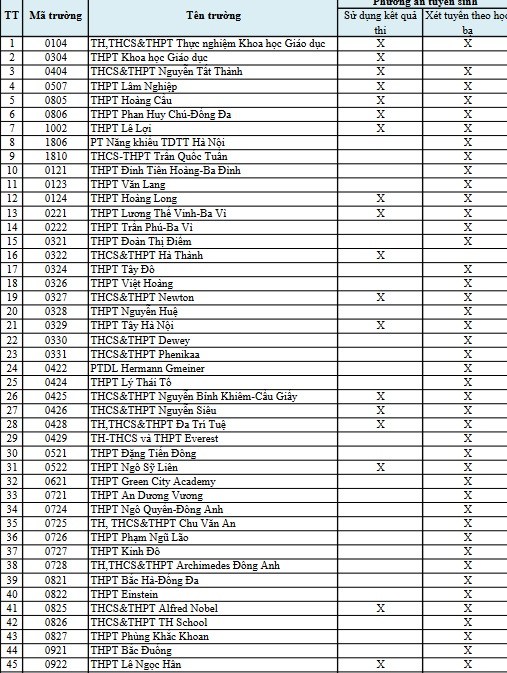


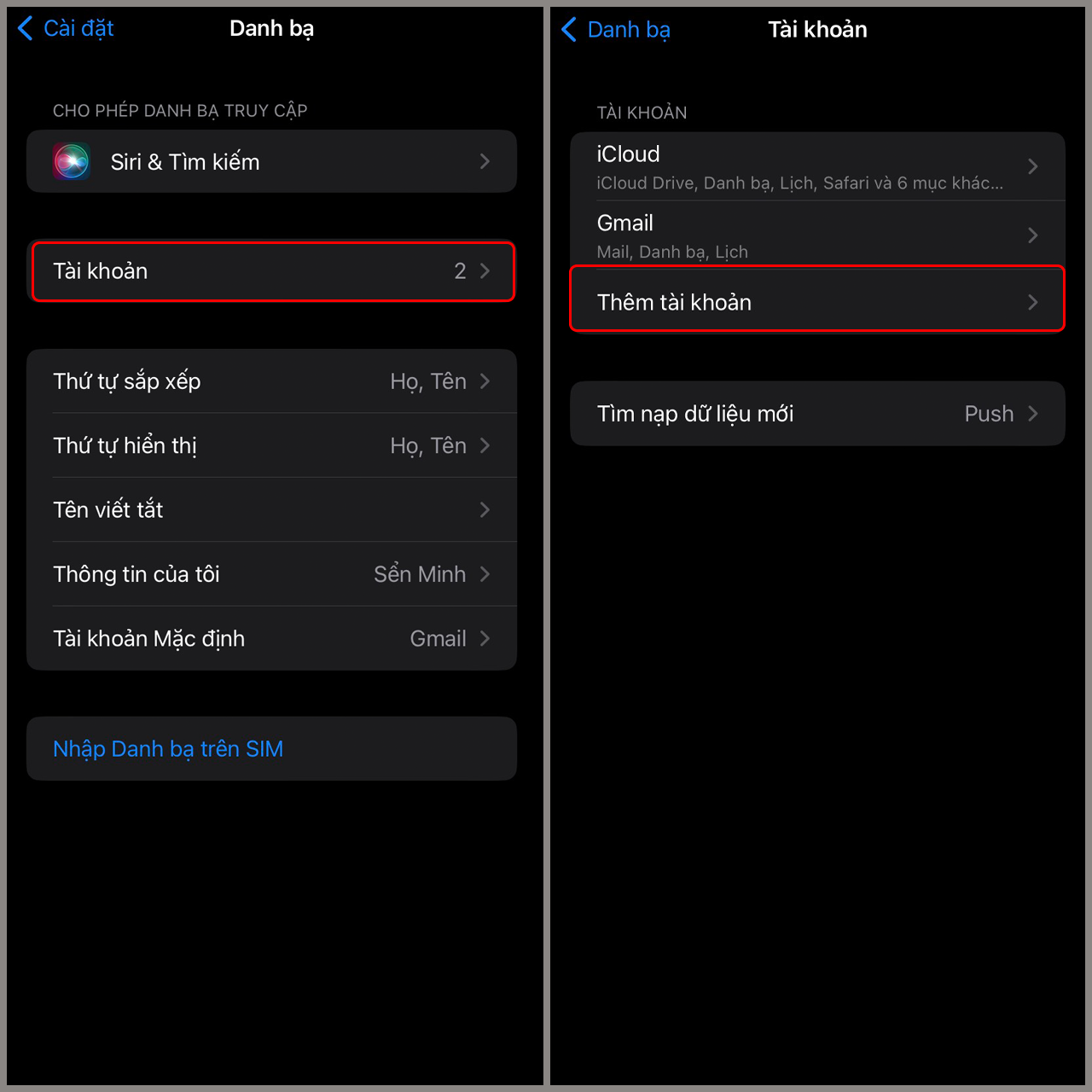
-800x450.jpg)
-800x408.jpg)

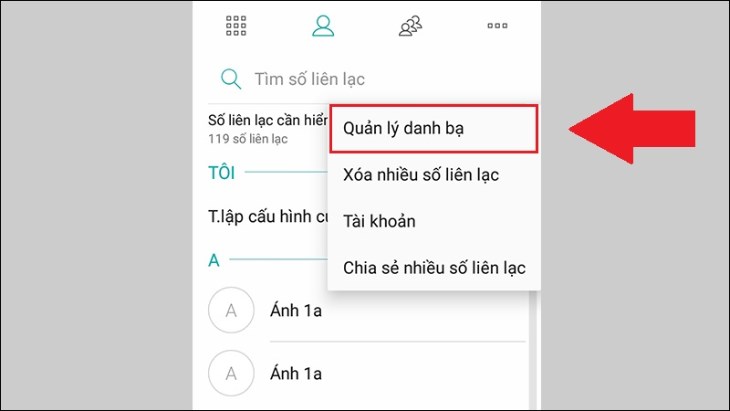

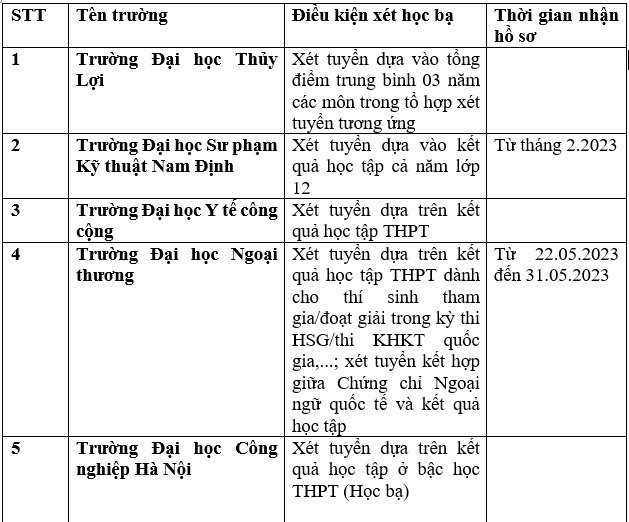

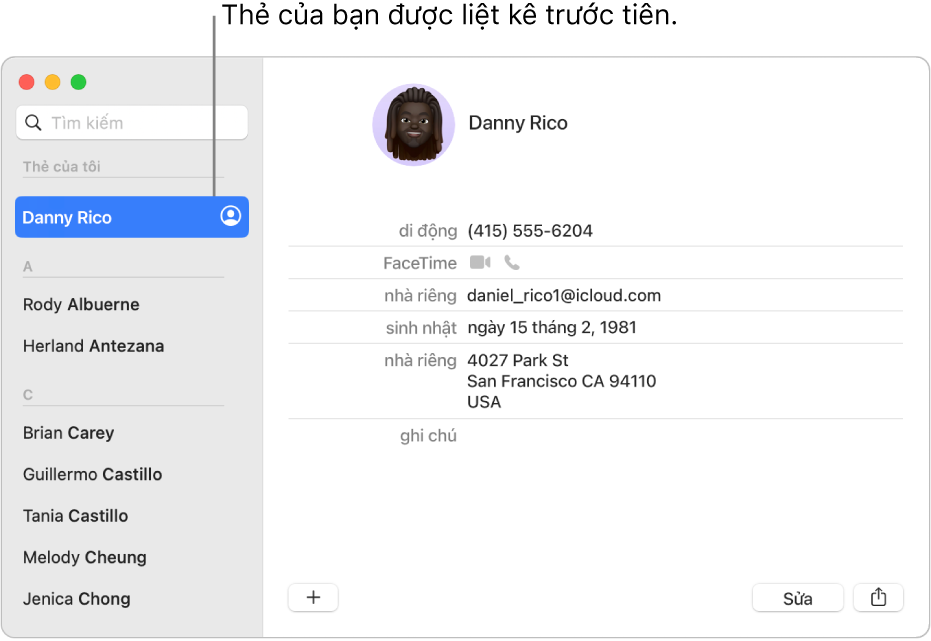
-800x655.jpg)

